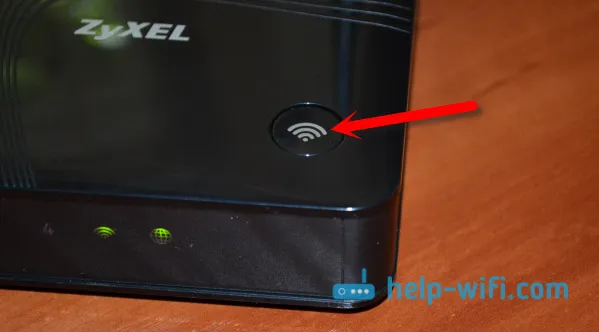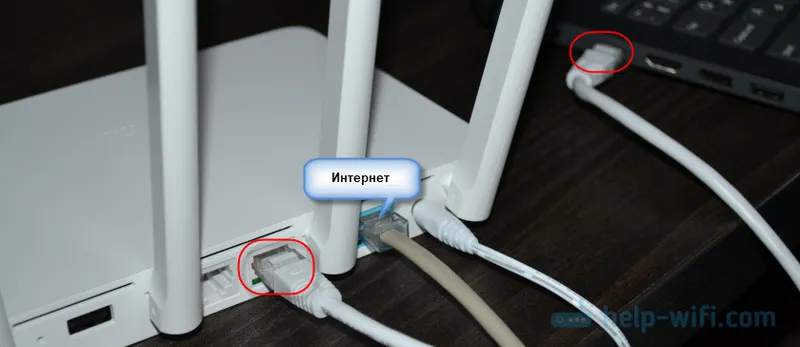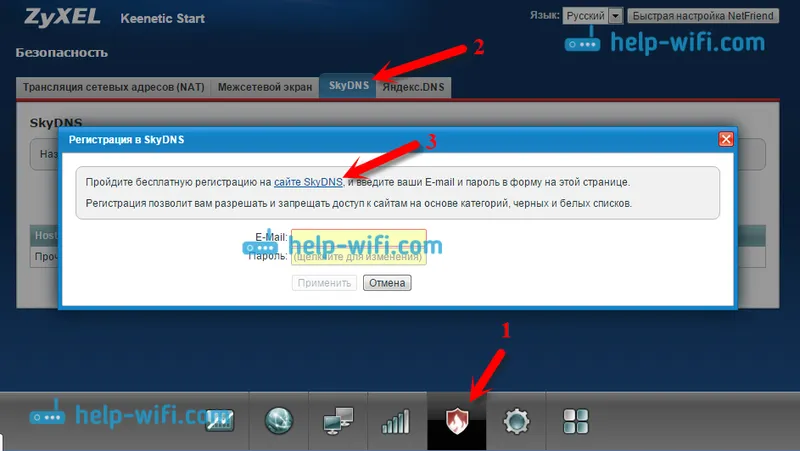Rozhodl jsem se aktualizovat firmware routeru TP-Link TL-WR845N a zároveň o něm napsat krátký článek. Myslím, že tento materiál bude užitečný pro všechny majitele tohoto routeru. V pokynech pro nastavení TP-Link TL-WR845N jsem se rozhodl nepřidávat informace o aktualizaci softwaru, aby byl článek jednodušší a nejasný. Dokončené pokyny k firmwaru však rozhodně nebudou zbytečné.
Jak jsem si všiml, lidé se hlavně ptají na firmware v těch případech, kdy se vyskytnou nějaké problémy s provozem routeru. Ve skutečnosti musíte software aktualizovat bez důvodu. Ve skutečnosti se v nových verzích softwaru často objevují nové funkce, opravují se některé chyby a zvyšuje se výkon routeru. Proto vám doporučujeme aktualizovat software ihned po zakoupení routeru. Musíte alespoň zkontrolovat, zda na webu výrobce není nový firmware. Pokud ne, nemusíte nic aktualizovat.
Ukážu vám, jak aktualizovat firmware TP-Link TL-WR845N jeho prvním stažením z oficiálního webu TP-Link. Nejedná se o instalační manuál pro DD-WRT nebo OpenWrt.
V době psaní tohoto dokumentu má oficiální stránka pouze jeden firmware pro verzi hardwaru V1 a jeden pro verzi V3. A druhá verze hardwaru vůbec neexistuje. Pravda, záleží také na oblasti, kde byl router dodán. Myslím, že aktualizace se budou stále objevovat u nových verzí hardwaru.
Jak stáhnout soubor firmwaru z webu TP-Link?
Níže uvedu odkaz na stránku ke stažení pro TP-Link TL-WR845N. Vzhledem k tomu, že pro různé regiony může existovat odlišný firmware, doporučujeme vám vybrat svůj region na stránce http://www.tp-linkru.com/choose-your-location.html a poté na vyhledávacím panelu (nahoře, vpravo) zadat „ TL-WR845N “, vyberte svůj model ve výsledcích vyhledávání a přejděte na kartu„ Podpora “. Nebo okamžitě na webu otevřete sekci „Podpora“ - „Stahování“ a vyberte svůj model.
V mém případě router pro ukrajinský trh. Firmware je proto možné stáhnout z odkazu http://www.tp-link.ua/ru/download/TL-WR845N_V1.html.
Jak zjistím hardwarovou verzi routeru?
Lze jej zobrazit ze spodní části samotného routeru na štítku. Současně věnujte pozornost tomu, zda jsou poblíž názvu modelu další písmena. Například: TL-WR845N (EU) V3.

Jak vidíte, moje hardwarová verze je V1.0 (první).
Klikněte na odkaz a vyberte verzi svého hardwaru. To je důležité. Firmware musí být stažen speciálně pro vaši verzi hardwaru!
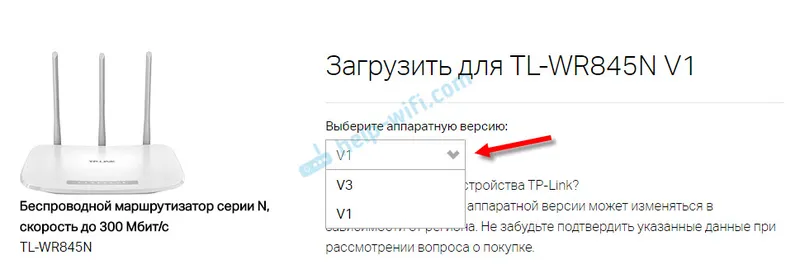
Níže na kartě Firmware zjistěte, která verze je nejnovější, a stáhněte si ji do svého počítače. Podívejte se na datum a verzi firmwaru. Jazyk, změny jsou zde také uvedeny a nezapomeňte věnovat pozornost „POZNÁMKA“. Mohou existovat některé užitečné informace.
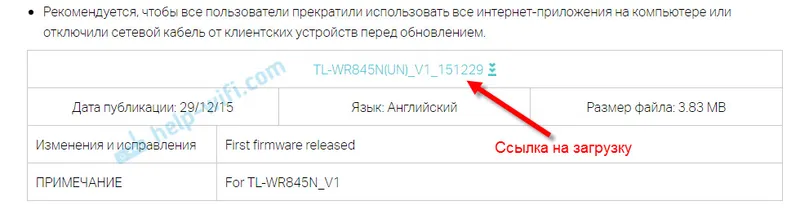
Uložte archiv do počítače a extrahujte z něj firmware. Je ve formátu .bin a něco podobného: "wr845nv1_en_3_16_9_up_boot (151229) .bin"
Aktualizace firmwaru TP-Link TL-WR845N
V době aktualizace softwaru musí být router připojen k počítači pomocí síťového kabelu. A například vypněte Wi-Fi, pokud máte například notebook připojený k routeru přes Wi-Fi.
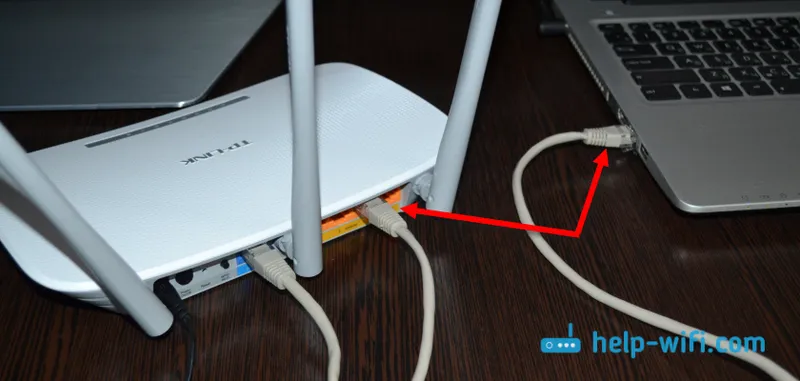
Dále musíte přejít na ovládací panel TL-WR845N. Chcete-li to provést, musíte v prohlížeči přejít na adresu tplinkwifi.net, nebo 192.168.0.1. A zadejte uživatelské jméno a heslo. Pokud jste je nezměnili, je to admin a admin. Zde je podrobný návod, jak zadat nastavení směrovačů TP-Link.
Na ovládacím panelu přejděte do části „Systémové nástroje“ - „Aktualizace firmwaru“. Klikněte na tlačítko „Vybrat“ a vyberte stažený soubor firmwaru (nikoli archiv, ale soubor, který jsme extrahovali). Chcete-li spustit firmware, musíte kliknout na tlačítko „Upgrade“.
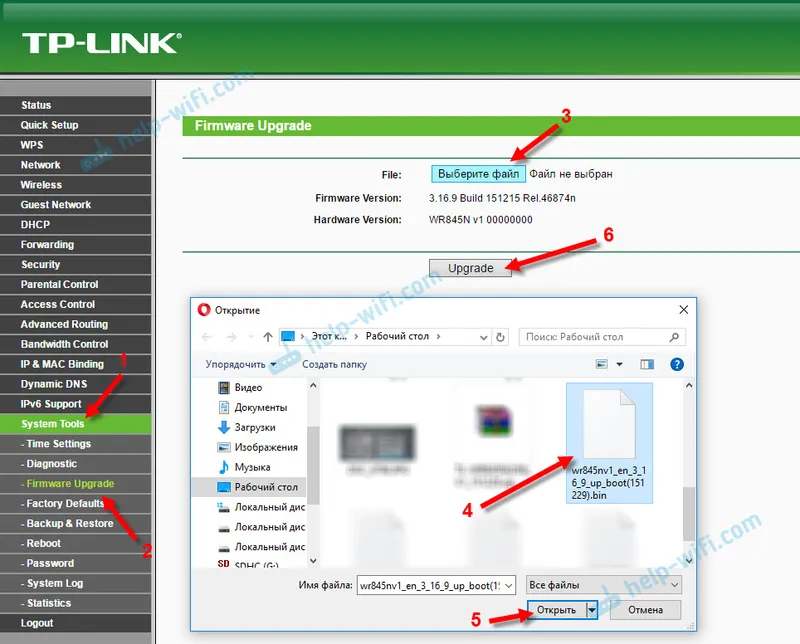
Spustí se proces aktualizace. Musíte jen počkat.
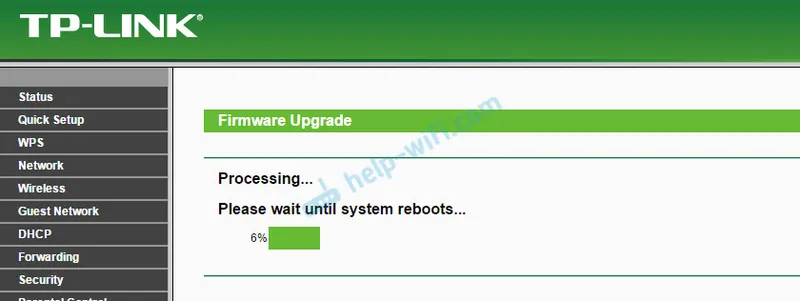
Nikdy nevypínejte router. Mohlo by mu to ublížit. Je lepší netlačit na nic, nezavírat a nedotýkat se. Jen počkejte, až skončí a router se restartuje.
Po restartování můžete router nadále používat.